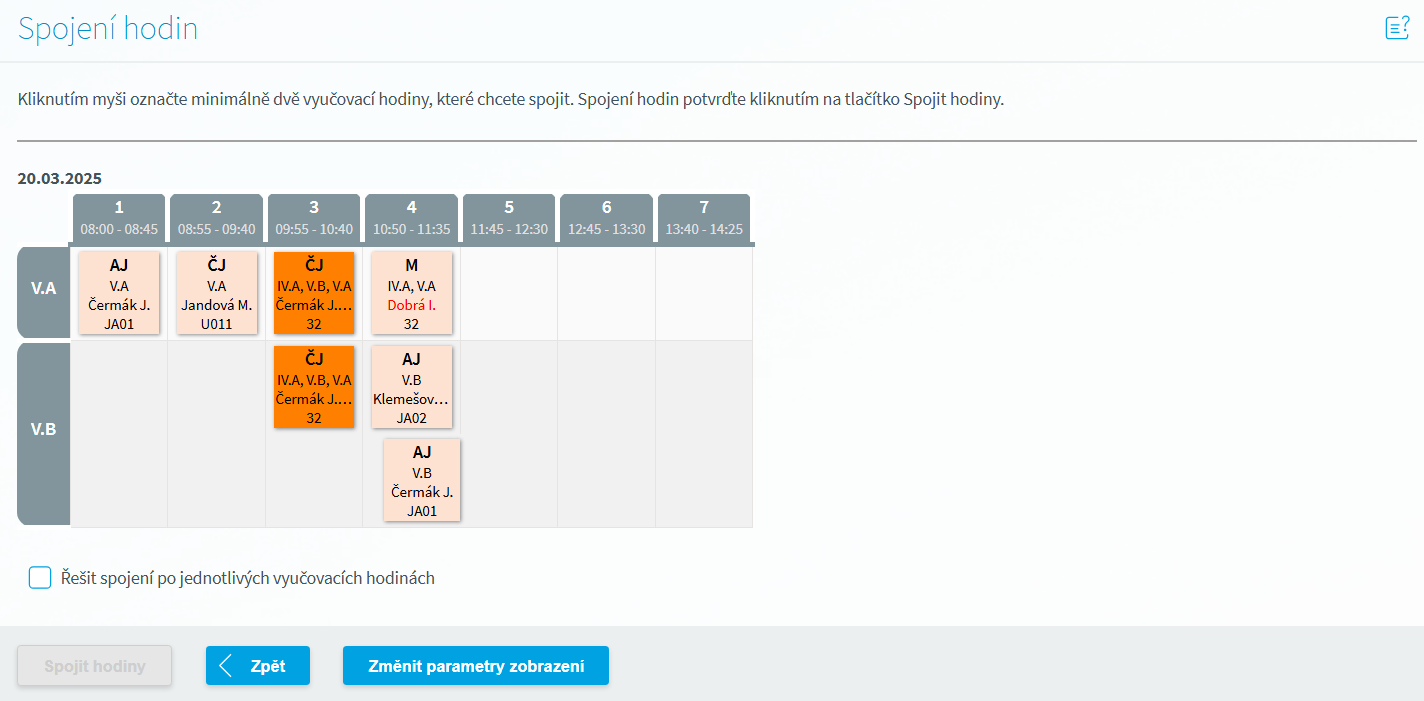Spojení hodin
Formulář slouží jak ke spojování hodin v rámci jedné třídy tak i mezi několika třídami současně. Ke spojení dochází obvykle v případě, že chybí některý učitel (mělo by mu tedy předcházet zadání absence na formuláři „Absence zdrojů“.
Na formulář Spojení hodin se dostaneme pomocí menu Rozvrh a suplování - Suplování - Spojení hodin nebo přímo z formuláře Zadávání suplování prostřednictvím tlačítka „Spojení hodin“.
Spojení vyučovacích hodin v rámci jedné třídy
Třída má 3. hodinu dělenou výuku (2 skupiny). Učitel vyučující jednu ze skupin chybí a my potřebujeme hodiny jednoduše spojit do jedné.
Vstoupíme tedy do menu Rozvrh a suplování - Suplování - Spojení hodin:
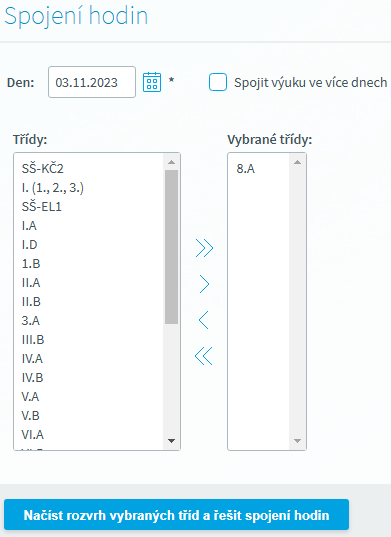
Vybereme den, ve kterém budeme hodiny spojovat. Z rolovacího seznamu "Třídy" vybereme danou třídu (v tomto případě jen jednu - příklad spojení hodin ve více třídách najdeme níže) a šipkou ![]() ji přesuneme doleva. Poté stiskneme tlačítko "Načíst rozvrh vybraných tříd a řešit spojení hodin":
ji přesuneme doleva. Poté stiskneme tlačítko "Načíst rozvrh vybraných tříd a řešit spojení hodin":
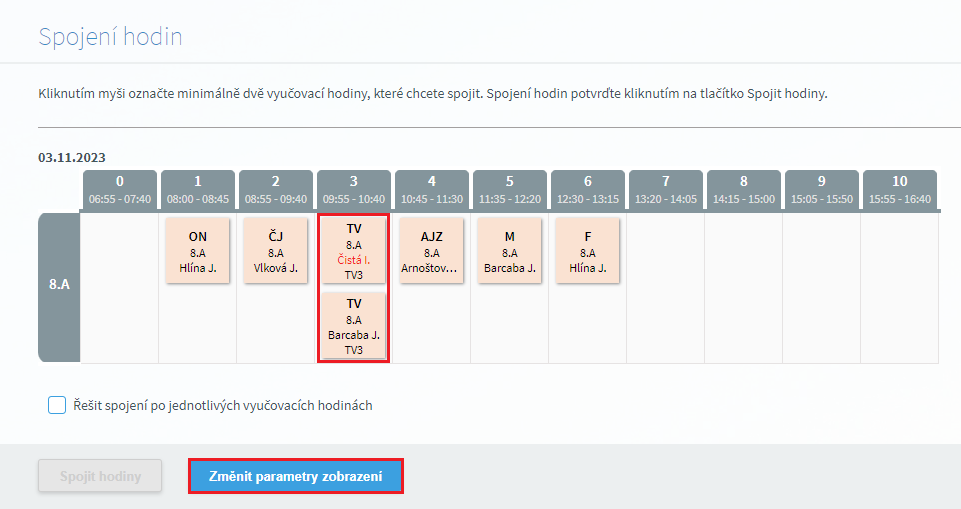
Na detailu formuláře se nachází tlačítko "Změnit parametry zobrazení" (pro změnu data a třídy). Dále vidíme výpis rozvrhu dané třídy pro konkrétní den. Pokud má chybějící učitel již zadánu absenci, vidíme jeho jméno červeně. Spojované hodiny označíme kliknutím, přičemž změní barvu:
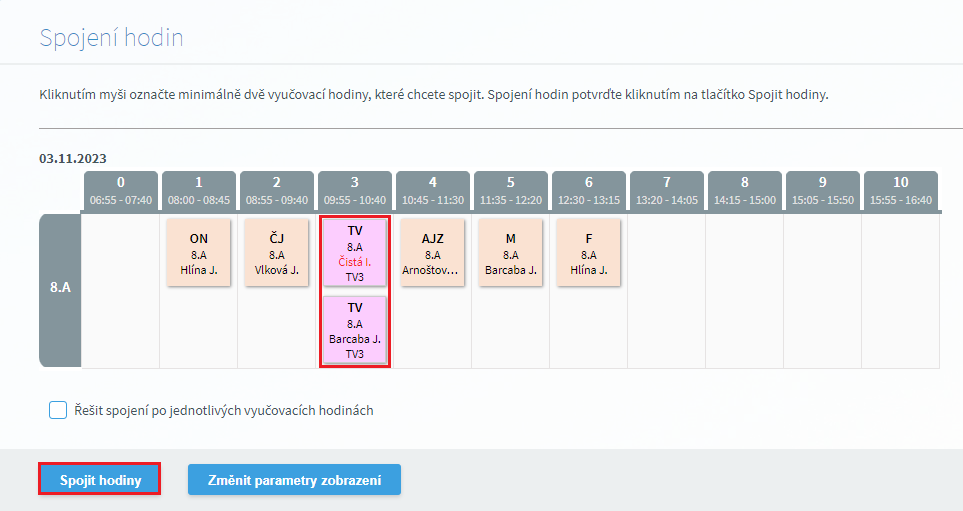
Jakmile máme hodiny označené, zaktivní se tlačítko "Spojit hodiny". Kliknutím na něj vyvoláme dialogové okno „Řešení spojení hodin“ kde budeme nastavovat parametry spojení:
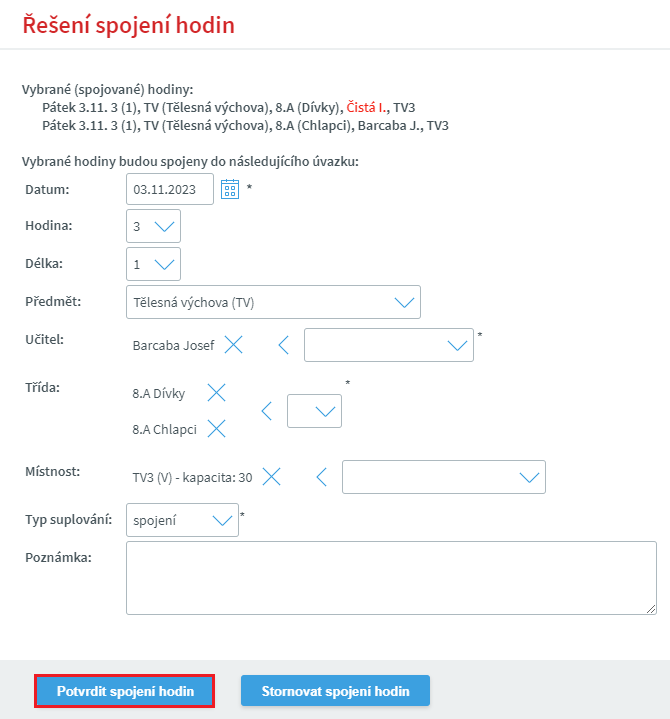
Parametry spojované hodiny lze nastavit víceméně libovolně - lze vybrat jiný předmět, učitele (vybrat a přesunout ikonou ![]() , či odstranit ikonou), změnit místnost, zvolit typ suplování (výběr typu suplování má přímou souvislost na počítání odpadlých hodin u učitelů, bližší informace nalezneme v kapitole „Princip počítání odpadlých hodin v závislosti na typu suplování a druhu absence“) či připojit poznámku k zadávanému spojení hodin.
, či odstranit ikonou), změnit místnost, zvolit typ suplování (výběr typu suplování má přímou souvislost na počítání odpadlých hodin u učitelů, bližší informace nalezneme v kapitole „Princip počítání odpadlých hodin v závislosti na typu suplování a druhu absence“) či připojit poznámku k zadávanému spojení hodin.
V poli se v seznamu hodnot zobrazuje označení, zda je místnost volná (označeno textem "V") či obsazená, v takovém případě se zobrazí název místnosti červeně (např. U1-kapacita 30). Zároveň je zde uvedena informace o kapacitě místnosti (pokud je kapacita zaevidována v Číselníku místností). Ve výběrovém seznamu místností se volné místnosti zobrazují přednostně (nahoře).
Pro potvrzení spojení hodin stiskneme tlačítko "Potvrdit spojení hodin":
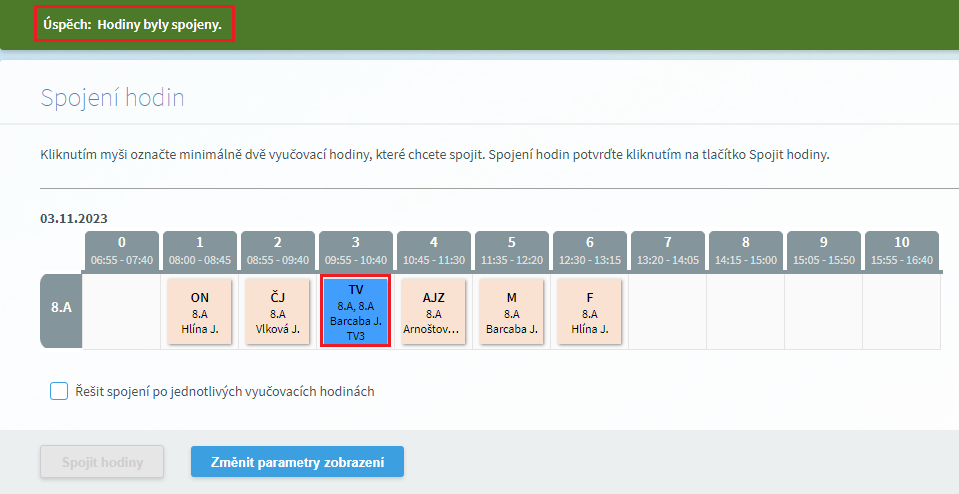
Spojení hodin se projevilo podbarvením spojené hodiny a hláškou "Úspěch: Hodiny byly spojeny."
Takto pak vypadá dokončené spojení na rozvrhu třídy:
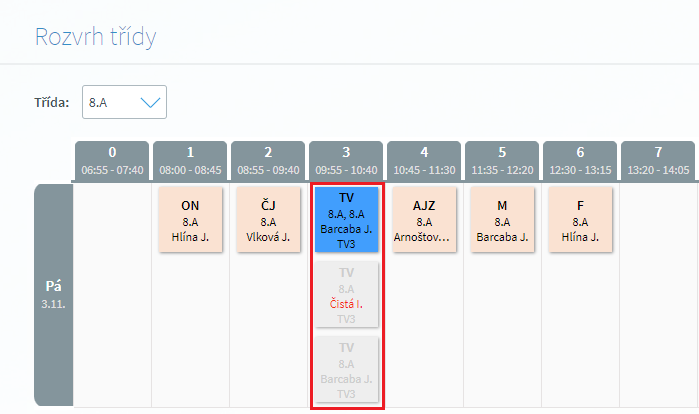
Spojení vyučovacích hodin v rámci dvou či více tříd
Třída 1.A a 3.A budou na 1. vyučovací hodinu spojeny, protože jeden z učitelů chybí.
Vstoupíme do menu Rozvrh s suplování - Suplování - Spojení hodin:
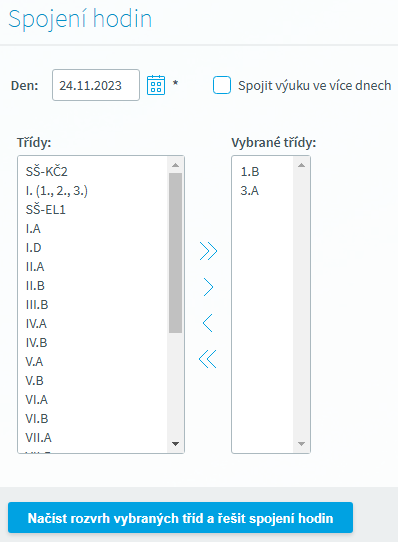
Vybereme den, ve kterém budeme hodiny spojovat. Z rolovacícho seznamu "Třídy" vybereme dané třídy a šipkou ![]() je přesuneme doleva. Poté stiskneme tlačítko "Načíst rozvrh vybraných tříd a řešit spojení hodin":
je přesuneme doleva. Poté stiskneme tlačítko "Načíst rozvrh vybraných tříd a řešit spojení hodin":
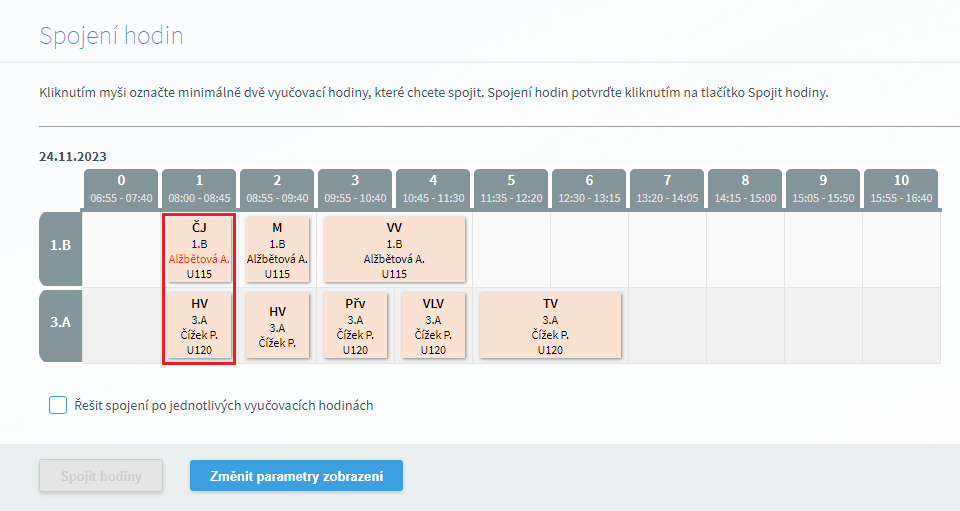
Na detailu formuláře se nachází tlačítko "Změnit parametry zobrazení" (pro změnu data a třídy). Dále vidíme výpis rozvrhů daných tříd pro konkrétní den. Pokud má chybějící učitel již zadánu absenci, vidíme jeho jméno červeně. Spojované hodiny zde označíme kliknutím, přičemž změní barvu:
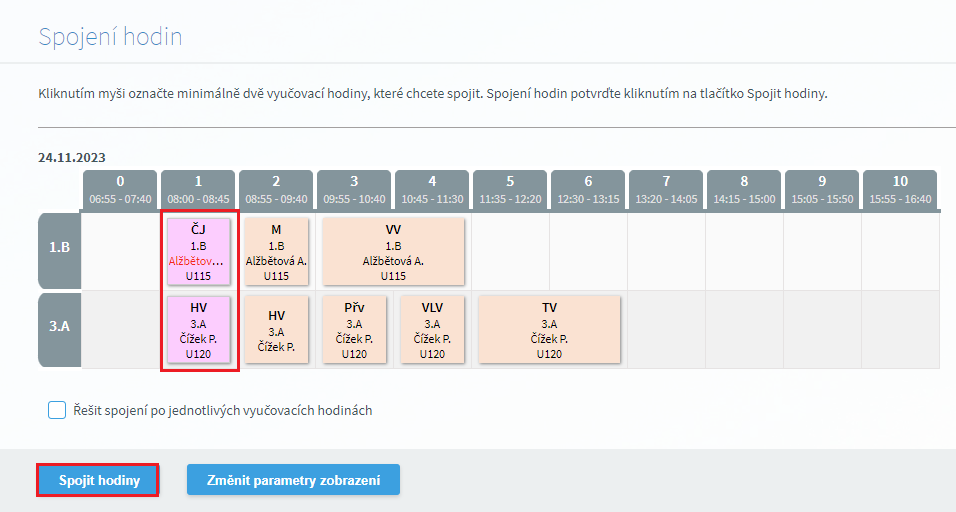
Jakmile máme hodiny označené, zaktivní se tlačítko "Spojit hodiny". Kliknutím na něj vyvoláme dialogové okno „Řešení spojení hodin“ kde budeme nastavovat parametry spojení:
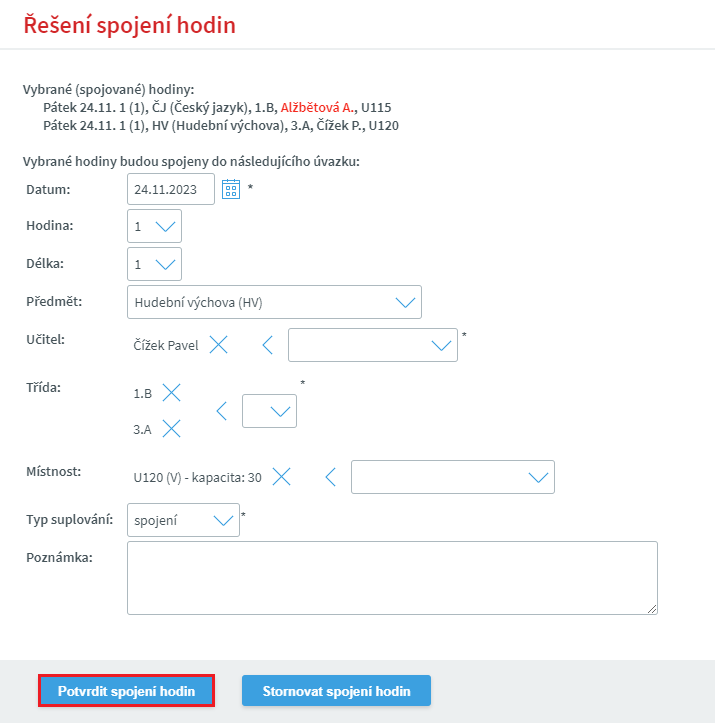
Parametry spojované hodiny lze nastavit víceméně libovolně - lze vybrat jiný předmět, učitele (vybrat a přesunout ikonou ![]() , či odstranit ikonou), změnit místnost, zvolit typ suplování (výběr typu suplování má přímou souvislost na počítání odpadlých hodin u učitelů, bližší informace nalezneme v kapitole „Princip počítání odpadlých hodin v závislosti na typu suplování a druhu absence“) či připojit poznámku k zadávanému spojení hodin.
, či odstranit ikonou), změnit místnost, zvolit typ suplování (výběr typu suplování má přímou souvislost na počítání odpadlých hodin u učitelů, bližší informace nalezneme v kapitole „Princip počítání odpadlých hodin v závislosti na typu suplování a druhu absence“) či připojit poznámku k zadávanému spojení hodin.
V poli se v seznamu hodnot zobrazuje označení, zda je místnost volná (označeno textem "V") či obsazená, v takovém případě se zobrazí název místnosti červeně (např. U1-kapacita 30). Zároveň je zde uvedena informace o kapacitě místnosti (pokud je kapacita zaevidována v Číselníku místností). Ve výběrovém seznamu místností se volné místnosti zobrazují přednostně (nahoře).
Pro potvrzení spojení hodin stiskneme tlačítko "Potvrdit spojení hodin":
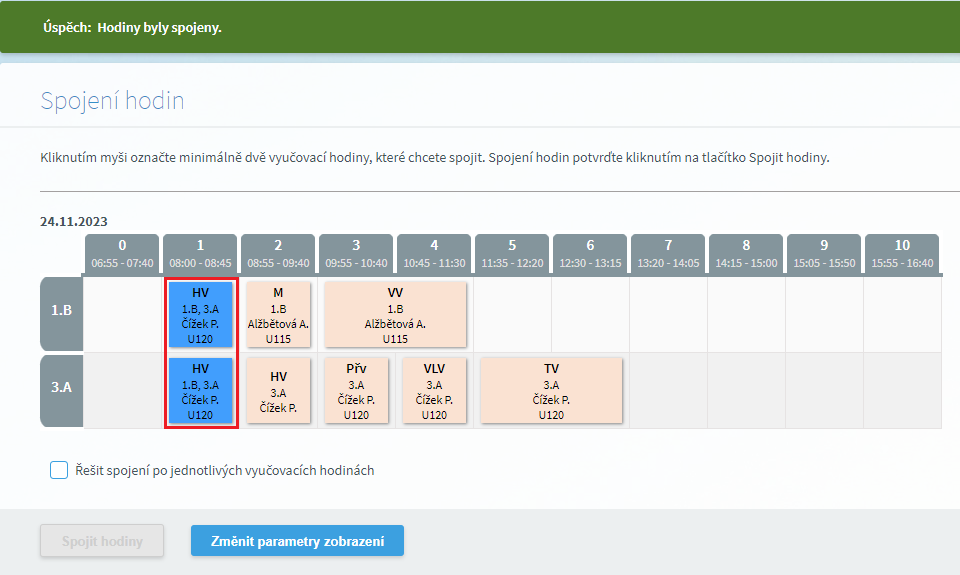
Spojení hodin se projevilo podbarvením spojené hodiny a hláškou "Úspěch: Hodiny byly spojeny."
Takto pak vypadá dokončené spojení na rozvrhu jedné ze tříd:
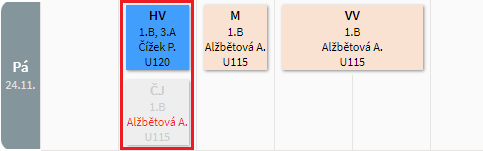
A takto u druhé u nich:
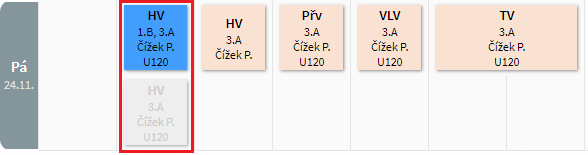
Spojení vícehodinovek
Potřebujeme-li spojit vícehodinovku, ale nehodí se nám spojit ji celou, použijeme při spojení možnost "Řešit spojení po jednotlivých vyučovacích hodinách". Postup je následující - vstoupíme do menu Rozvrh s suplování - Suplování - Spojení hodin:
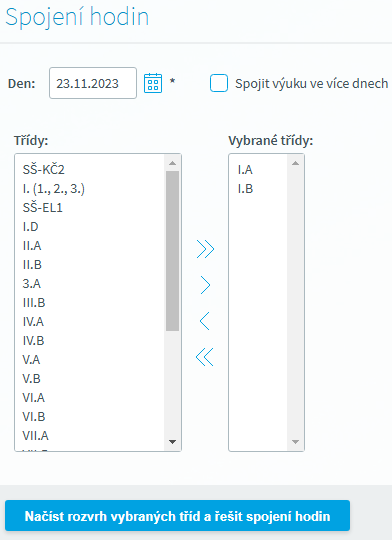
Vybereme den, ve kterém budeme hodiny spojovat. Z rolovacícho seznamu "Třídy" vybereme dané třídy a šipkou ![]() je přesuneme doleva. Poté stiskneme tlačítko "Načíst rozvrh vybraných tříd a řešit spojení hodin":
je přesuneme doleva. Poté stiskneme tlačítko "Načíst rozvrh vybraných tříd a řešit spojení hodin":
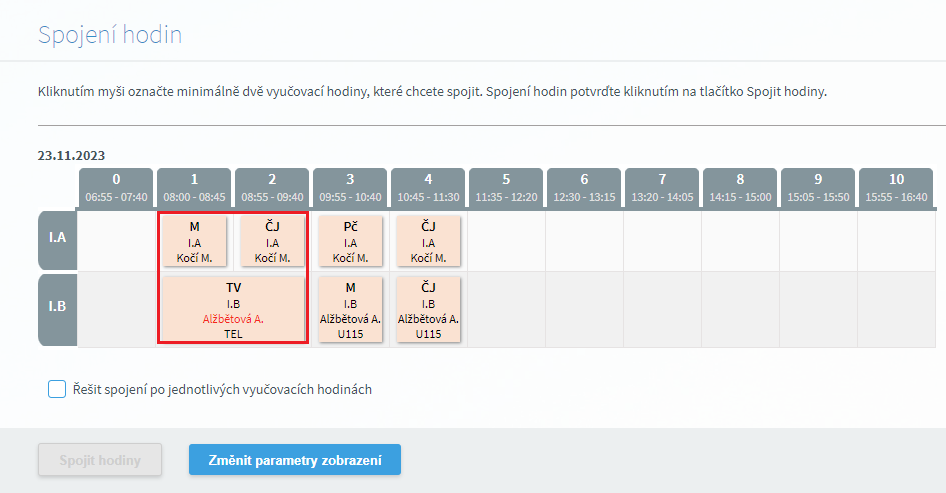
Nyní zaškrtneme příznak Řešit spojení po jednotlivých vyučovacích hodinách a kliknutím označíme spojované hodiny:
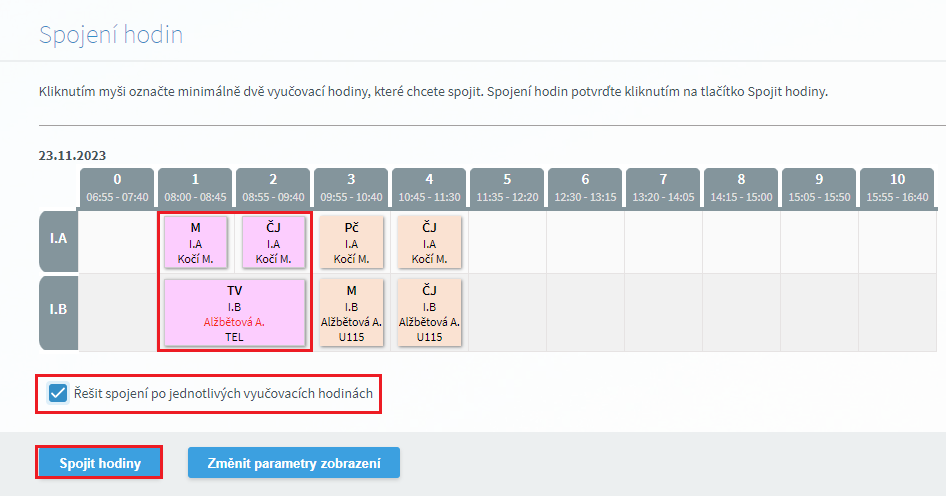
Po označení hodin a zaškrtnutí příznaku klikneme na tlačítko Spojit hodiny:
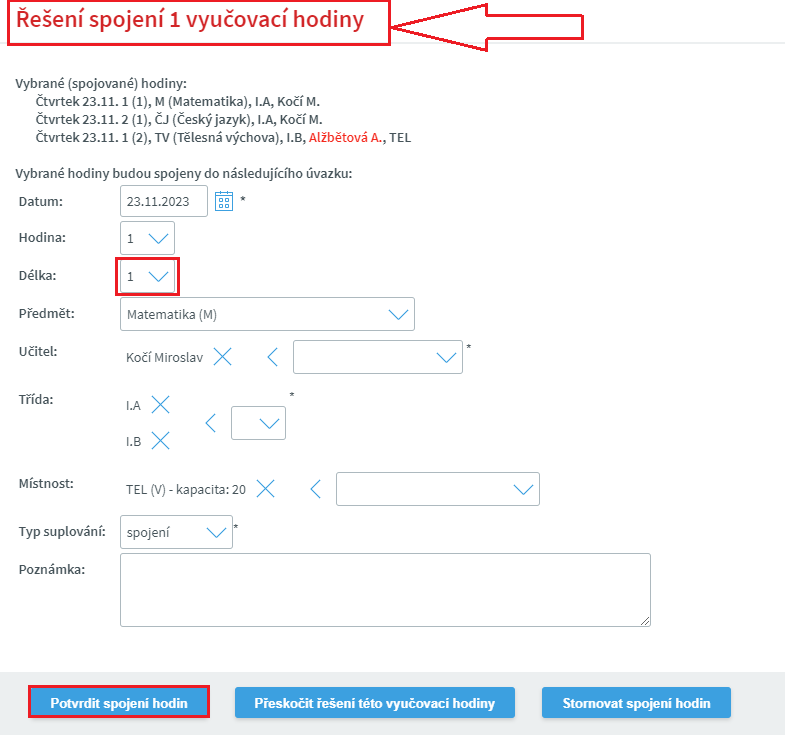
Nejprve budeme řešit první ze spojovaných hodin - vybereme požadované paramtery spojení a poté klikneme na tlačítko Potvrdit spojení hodin:
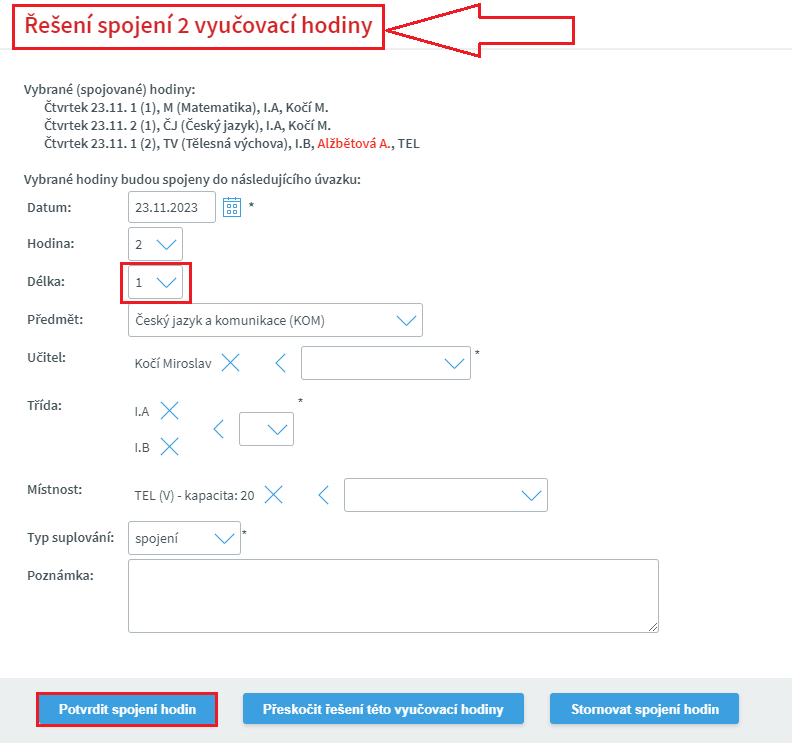
U druhé ze spojovaných hodin opět zkontrolujeme/doplníme potřebné údaje a potvrdíme tlačítkem Potvrdit spojení hodin. Výsledné suplování bude vypdat takto:
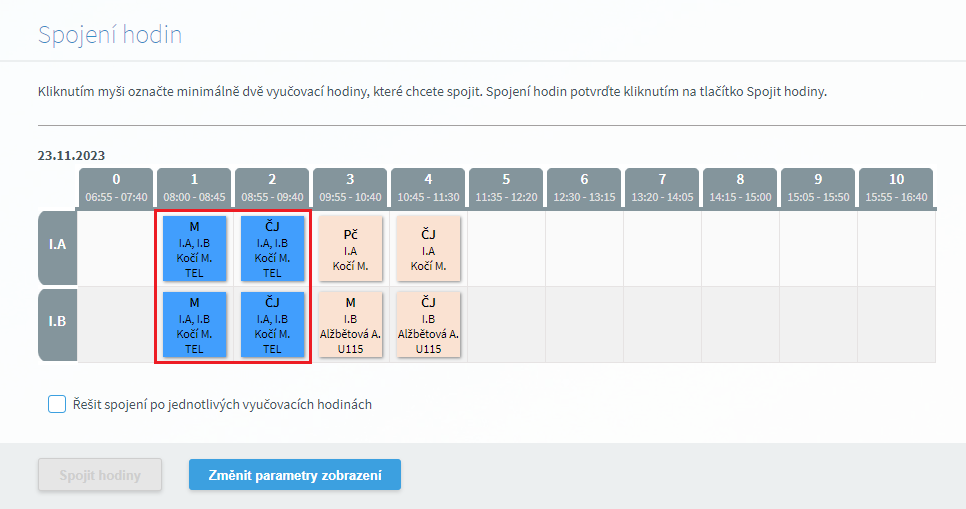
Tlačítko Zpět
Z formuláře "Spojení hodin" se lze pomocí tlačítka "Zpět" vrátit na formulář, z nějž jsme na přesun hodin přešli. Například na "Zadávání suplování".